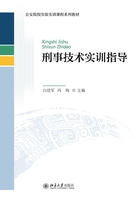
实训九 制作现场照片卷
一、实训目的
应用现场照片编排制卷系统,遵照刑事照相制卷质量标准的规定,具有独立、规范完成案卷制作的能力。
二、实训基础知识
根据中华人民共和国公共安全行业标准GA/T118-2005《刑事照相制卷质量要求》所规定的内容,将现场照片编排制作成一套系统、完整的,能全面而又重点突出地反映现场实际情况,能客观地揭露犯罪事实的现场照片案卷,为诉讼活动提供重要证据。
现场照相卷由五部分构成,构成顺序依次是:封面、封二、案情简介、目次、正文(照片部分)。
正文部分是照片卷的主体,应包括如下内容:照片,标引,符号、代号,文字说明。
照片内容包括:在现场拍照的,与案件有关的一切场景和细目照片;从现场提取痕迹、物证,经过技术处理后拍照的照片;从电视屏幕拍照的现场录像画面的照片。
照片编排可由传统洗印照片按标准粘贴而成,也可由数码相机拍照通过电脑编排按标准打印而成。
照片质量要求包括:照片上反映主题内容的景物和特征要清晰逼真,并有较大的景深范围;痕迹物证照片比例尺不应变形,按倍数制作的照片比例要准确;除检验鉴定需要增强或降低照片的反差外,黑白照片应反差适中、层次丰富;除检验鉴定需要调整照片的色差外,彩色照片的色彩校正应接近实际颜色,不应有明显的偏色;链接照片衔接部位的放大倍率,密度、反差、影调、色彩应一致。对接线要避开画面重要部位或尸体;照片一律用光面相纸制作。照片要平展、清洁,不应有较明显的划痕、白点、斑渍;照片一律不留白边,也不应裁切花边。
照片规格尺寸包括:照片的几何形状应以横幅矩形为主,竖幅矩形不宜过多。也可配少量方形或圆形,但不宜有棱形、三角形等其他几何形状,更不应只剪留主体而不要背景;照片的长宽比例应在8:5左右。必要时,可根据画面主体形状和版面组合要求进行裁剪;照片的尺寸应根据画面内容和组合编排需要决定。
三、实训内容
选择前两次模拟现场照相实训课拍摄的任何一组现场照相的图片进行编排,制成一套完整的案卷。具体包括:
1.正文的制作;
2.封面的制作;
3.封二的制作;
4.案情简介的制作;
5.目次的制作;
6.打印;
7.装订。
四、实训所需设备和器材
每2人为一组,准备下列设备和器材:
1.台式电脑 1台/人
2.U盘 1个/组
五、实训方法和步骤
《德为现场照片编排制卷系统》提供了标准的封皮模板和照片模板。封皮、封二、案情简介和目次的模板已经设置好了输入文字的字体、字号、间距、行距和位置等,只需输入相关的信息即可。照片模板已经设置好了图文区,调入图片、裁剪图片、添加文字、符号、代号和标引线的方法都很简单。在进行现场照片卷编排的时候,要严格遵循制卷质量要求,可从照片的挑选、组合编排、照片的裁剪、添加标引线,符号、代号和文字说明等方面逐步推进。
1.挑选照片
将所拍摄的现场照片导入电脑,打开文件夹。编排前,应对照片进行挑选。与案件无关的照片或虽与案件有关,但画面内容不能反映所要表现的主题的照片应剔除。数张照片反映主题内容相同或相近时,应选取其中一张。
2.编排照片
将挑选的照片进行归类,制定初步的编排计划,以系统连贯、直观简明地表述案件现场整体景况为原则。简单现场一般是按照现场照相的内容进行排列,需标引定位的细目照片,要与方位、概貌和重点部位照片相互呼应,不得在案卷中孤立存在。复杂现场,拍摄内容较多的,可按照片的内容类别分层次编排。现场范围大,涉及处所和细目内容多的,可按发现犯罪的第一现场、第二现场……划分段落,划分层次。以清晰反映案件发生地点,案件性质,作案过程,犯罪手段,侵害对象,造成的后果,痕迹、物证所在部位与特征为主旨。照片的编排要重点突出、层次分明、步步深入、不断展开。
3.调入照片
打开软件,通过【资源树】找到存放照片的文件夹,选择该文件夹,所有图片随即显示在下方的【图库】里。按照编排计划,依次逐张调入工作区。折页连续数量不超过7页,照片数量过多时,分卷编排。
4.裁剪照片尺寸
将挑选好的照片调入工作区后,依据下面的标准裁剪照片。
(1)属于主要画面的方位、概貌、重点部位照片和直接反映案件性质的重要细目照片,尺寸应为127mm×203mm(5英寸×8英寸)或89mm×127mm(3.5英寸×5英寸)左右。
(2)属于辅助画面的场景、特写照片,尺寸应在89mm×127mm或63mm×89mm(2.5英寸×3.5英寸)左右。
(3)属于从属画面的痕迹物证照片,应按比例尺放大。指纹放大3倍,掌纹放原大,足迹放大0.5倍,弹底痕迹放大4倍,弹头痕迹放大10倍。其他痕迹物证照片的放大倍率,以清晰反映形象和特征为前提,一般应在63mm×89mm或89mm×127mm左右。
(4)连接照片宽度不应小于89mm,长度不应大于305mm(12英寸)。
5.添加标引和符号、代号
(1)添加标引线和符号、代号的原则
①凡主画面与若干附属画面组合在同一或相邻版面时,非经标引不能表达主题内容与位置关系的,则应标引,如图1-9-1所示。

图1-9-1
②为了直接明了地在画面上标示现场、重点部位、细目或痕迹、物证特征的具体位置,以及现场方位、概貌照片的坐标方向,可使用符号、代号。
(2)添加标引线和符号、代号应注意的要求
①标引线颜色以红色或黑色为宜,用色种类不应过多。
②标引线的线段指向要准确,不应离被标引位置太远;不应把线段画在较小的被标引对象上。
③符号、代号可以设置为红色、黑色或白色。
④符号、代号要清晰醒目,种类不宜繁杂。符号、代号标画的位置要准确。
⑤画面需要标注的符号、代号较多,或不宜在画面上直接标注符号、代号时,应用标引线引至画面以外的图文区标注。
6.添加文字说明
添加文字可以使用固定添字或者任意添字命令,一般添加在照片下方。添加文字应遵循以下规定:
①照片内容必须用文字表述的,应附注文字说明。
②经标引或附注图解后仍不能清楚准确说明照片内容时,应附注文字说明。
③凡在画面上标注符号、代号的照片,一般应对符号、代号所指内容附注文字说明。
④用相向、多向、十字交叉等方法拍摄的多张方位、概貌照片和通过特种光源、技术手段显现拍摄的痕迹物证照片,要对拍摄方法、手段附注简略的文字说明。
⑤划分段落层次的照片卷,应在段落层次前附以概括内容的文字标题。
封面的内容应包括:照片卷编号、份号、密级、案卷题名、制作机关和制成时间。
(1)案卷编号:如()表示年份,号是编号。
(2)份号:写当前的份号。
(3)密级:一般案件的密级为秘密,重特大案件为机密,涉外、政治、军事案件为绝密。
(4)案卷题名:应包括案件发生地域,如××市××区。
案件名称:如×××被杀案。案件名称应与现场勘验笔录、现场图的案件名称一致,一般应包括被侵害对象及侵害结果。也可使用有案件代号或案件性质的名称。例如,09.77凶杀案
案卷内容:现场照片(或检验照片、×××证据照片)
(5)制作机关:××市××分局。
(6)制成时间:大写,不是拍摄时间。
(三)封二制作的要点
封二的内容应包括:现场地点;案件名称;案件性质;发案时间;拍照时间;拍照人;制卷单位;制卷人;审签人;生效标识域;案卷页数、卷内照片张数、案卷份数。
(1)现场地名:具体到户。
(2)案件名称:与封面一致。
(3)案件性质:杀人案、盗窃案、纵火案、投毒案等。
(4)发案时间:一般具体到日,大写。
(5)拍照时间:一般具体到分,日期大写,时间小写。
(6)拍照人:×××。
(7)制卷单位:××市××分局技术大队。
(8)制卷人:×××。
(9)审签人:×××(照片卷制成后,要经参与现场勘验的有关专业人员审查)。
(10)生效标识域:签字盖章的日期,大写。(照片卷发出前,要由现场勘验指挥人或本级公安机关刑侦部门负责人签发,并在封二的生效标识域加盖公章。)
(11)案卷页数:本卷共×页(从案情简介算起);本卷照片共×张(必须准确);本卷共×份(必须准确)。
案情简介的内容应包括:报案时间,案件发生或发现时间、地点、经过情况及被害人的姓名、职业、住址。案情简介的内容要通俗易懂,文字要简练准确,如图1-9-2所示。
当现场照片作为现场勘查记录的组成部分制卷时,可省略案情简介。

图1-9-2
段落层次较多的照片卷应编写目次
目次的内容应包括各段落层次的标题和所在页码,标题和页码之间用……连接。
例1:第一现场……(4)
第二现场……(8)
例2:现场情况……(3)
尸体衣着……(7)
尸体损伤……(10)
《德为现场照片编排制卷系统》采用向导式打印,具体操作方法如下(以使用EPSON Stylus Photo Stylus R1900 Series打印机为例,其他打印机可以参考上述打印机的设置):
1.打印卷脊
(1)将“卷脊专用纸”放入打印机的进纸口中。
(2)在软件中用鼠标左键点击工作区下方的【封皮】标签,使得“封皮”为当前分卷。
(3)点击主菜单中的【文件】>【打印】命令,将显示图1-9-3所示【页面属性】对话框。

图1-9-3
(4)在【页面属性】对话框中点击【下一步】按钮,将显示图1-9-4所示【设置打印任务】对话框。

图1-9-4
(5)在【设置打印任务】对话框中点击【下一步】按钮,将显示图1-9-5所示提示对话框。该对话框提示:接下来需要在打印机属性中设置纸张来源、纸张尺寸、打印方向。

图1-9-5
(6)在图1-9-5所示提示对话框中点击【下一步】按钮,将显示图1-9-6所示打印对话框。

图1-9-6
(7)确认要使用的打印机:在【名称】域点击右侧的向下箭头,接下来在出现的下拉菜单中选择要使用的打印机(EPSON Stylus Photo Stylus R1900 Series)。
(8)确认打印机(EPSON Stylus Photo Stylus R1900 Series)后,点击【属性】按钮,将显示图1-9-7所示窗口。在该窗口中进行以下设置:

图1-9-7
①【打印纸选项】中:
【来源】项设为“单页纸”。
【尺寸】项:首次打印卷脊时选择【用户自定义】,此时将显示图1-9-8所示【用户自定义打印纸尺寸】对话框。在该对话框中:

图1-9-8
【打印纸尺寸】名称设为“卷脊”。
【打印纸宽度】设为2970;【打印纸长度】设为4800;【单位】选择0.01厘米。点击【保存】按钮,将【卷脊】尺寸保存。然后点击【确定】按钮,返回图1-9-7所示界面。
提示:再次打印卷脊时,在【尺寸】区域直接选择自定义的【卷脊】项即可。
②【方向】中:选择【横向】。
③其他设置保持不变即可。点击【确定】按钮返回图1-9-6所示打印对话框。
(9)在图1-9-6所示对话框中点击【确定】按钮,即可开始打印。
2.使用卷纸打印照片卷正文部分
(1)将卷纸上到打印机的卷筒纸进纸口。
(2)在软件中用鼠标左键点击工作区下方要打印分卷的标签,使其成为当前分卷。
(3)点击主菜单中的【文件】>【打印】命令,将显示图1-9-9所示【页面属性】对话框。

图1-9-9
(4)在【页面属性】对话框中选择卷筒纸打印后,点击【下一步】按钮,将显示图1-9-10所示【设置打印任务】对话框。
在【设置打印任务】对话框中:
如果打印时需要预留衬条,则用鼠标左键点击【预留衬条】字样,使其左侧的小方块中显示一个“√”。再次点击【预留衬条】字样,其左侧的小方块中的“√”将消失。

图1-9-10
选择预留衬条后,打印时将留出衬条的位置。
如果打印时不需要预留衬条,则保持【预留衬条】左侧的小方块为空即可。
(5)确定是否预留衬条后,点击【下一步】按钮,将显示图1-9-11所示【选择打印机】提示对话框。

图1-9-11
在【选择打印机】对话框中,列出了常用的卷纸打印机列表,用户的计算机上安装了哪种打印机,则列表中对应型号选项可用;选择打印机型号:例如使用“EPSON Stylus Photo R1900 Series”打印机,则单击鼠标左键选择“EPSON Stylus Photo R1900 Series”,使其左侧的圆圈内有一个小黑点。如果用户的计算机上并未安装列表中列出的打印机,那么请选择“其他支持卷纸打印的打印机”。
(6)选择好打印机后,点击【下一步】按钮,将显示图1-9-12所示提示对话框。该对话框提示:接下来需要在打印机属性中设置纸张来源、纸张尺寸、打印方向。

图1-9-12

图1-9-13
(7)点击图1-9-12提示对话框中的【下一步】按钮,将显示图1-9-13所示【打印】对话框。在该对话框中,确认要使用的打印机:在“名称”域点击右侧的向下箭头,接下来在出现的下拉菜单中选择要使用的打印机(EPSON Stylus Photo Stylus R1900 Series)。确认打印机后,点击“属性”按钮。
(8)之后,将显示图1-9-14所示窗口,在该窗口中进行以下设置:

图1-9-14
①【质量选项】:建议选择“优质照片”以得到最好的打印质量。
②【打印纸选项】中:【来源】项设为“卷纸”。选择“无边距”。【类型】项:根据实际情况选择即可,建议选择“爱普生高质量光泽纸”。【尺寸】项设为“A3 297×420毫米”。点击【设置】按钮,在出现的【卷纸选项】对话框(图1-9-15)中选择“横幅模式”和“节省卷纸”。然后点击确定按钮。

图1-9-15
③【打印选项】中:【光泽】项:单击鼠标左键选择【光泽】项,使该项左侧小方框为空。即不选择【光泽】。【方向】中:选择【横向】进行以上设置后,点击【高级】标签,将显示图1-9-16所示界面。在该界面中,单击鼠标左键选择【高速】项,使该项左侧小方框为空。即不选择【高速】。

图1-9-16
④其他设置保持不变即可。点击【确定】按钮返回图1-9-13所示打印对话框。
(9)点击图1-9-13所示打印对话框中的【确定】按钮,即可开始打印。
3.使用四联卡纸打印照片卷正文部分
(1)将四联卡纸上到打印机的A3纸进纸口。
(2)在软件中用鼠标左键点击工作区下方要打印分卷的标签,使其成为当前分卷。
(3)点击主菜单中的【文件】>【打印】命令,将显示图1-9-17所示【页面属性】对话框。
(4)在【页面属性】对话框中选择四联卡纸打印后,点击【下一步】按钮,将显示图1-9-18所示【设置打印任务】对话框。
(5)在【设置打印任务】对话框中点击【下一步】按钮,将显示图1-9-19所示提示对话框,该对话框提示接下来需要在打印机属性中设置纸张来源、纸张尺寸、打印方向。

图1-9-17

图1-9-18

图1-9-19
(6)点击图1-9-19提示对话框中的【下一步】按钮,将显示图1-9-20所示【打印】对话框。在该对话框中,确认要使用的打印机:在【名称】域点击右侧的向下箭头,接下来在出现的下拉菜单中选择要使用的打印机(EPSON Stylus Photo Stylus R1900 Series)。

图1-9-20
(7)确认打印机后,点击【属性】按钮,将显示图1-9-21所示窗口。在该窗口中进行以下设置:

图1-9-21
①质量选项:建议选择“优质照片”以得到最好的打印质量。
②【打印纸选项】中:【来源】项设为“单页纸”;【类型】项:选择“爱普生高质量光泽纸”。【尺寸】项:首次打印四联卡纸时选择“用户自定义”,此时将显示图1-9-22所示【用户自定义打印纸尺寸】对话框。在该对话框中:【打印纸尺寸名称】设为“四联卡纸”;【打印纸宽度】设为2970;【打印纸长度】设为8400;【单位】选择0.01厘米。点击【保存】按钮,将“四联卡纸”尺寸保存。然后点击【确定】按钮,返回图1-9-22所示界面。

图1-9-22
提示:再次打印四联卡纸时,在【尺寸】区域直接选择自定义的“四联卡纸”项即可。
③【方向】中:选择“横向”。
④进行以上设置后,点击【高级】标签,将显示图1-9-23所示界面。在该界面中,单击鼠标左键选择【高速】项,使该项左侧小方框为空。即不选择【高速】。其他设置保持不变即可。点击【确定】按钮返回图1-9-23所示打印对话框。

图1-9-23
(8)在图1-9-23所示对话框中点击【确定】按钮,即可开始打印。
1.照片卷应为左装式平订平装本。
2.分卷应分别装订。
3.装订时要根据图文区厚度,在订口一侧夹加适当厚度的衬条。装订好的照片卷应牢固、整齐、清洁、平展。
六、实训中的注意事项
1.现场照片卷制作完成之后,对文件进行保存和重命名,文件名为“学号+姓名”,并通过教学系统传送到教师机。
2.如计算机出现故障,应及时报告,不得擅自处理。
七、实训报告的填写要求
1.制作案卷时,根据中华人民共和国公共安全行业标准GA/T118-2005《刑事照相制卷质量要求》的规定进行。
2.按要求填写好实训报告,写明实训目的、原理、内容和操作步骤。实训完毕后交一份完整的“现场照片案卷”并写出实训结果分析。
八、实训作业和思考题
1.现场照相制卷应注意哪些问题?
2.现场照相制卷包括哪些内容?
3.卷宗制作完毕后有何体会?